こんにちは、さち です。
Photoshop の代替として優秀な Affinity Photo。低価格なのに多機能で、コスパに優れた画像編集アプリです。
今回は、この Affinity Photo で、「ツール」を効率よく切り替える方法について書いていきます。
2つの「ツール」を何度も行き来するような場面では、この方法を使うと便利ですよ。
操作方法
「ショートカットキー」の長押しをすることで、その間だけツールを切り替えられます。
文章だけでは分かりにくいと思うので、例として「テキスト」ツールから「移動」ツールへの切り替えてみましょう。
「テキスト」ツールがメインで、「移動」ツールは少ししか使わないときは、この方法が非常に便利ですね。
今回は例として「移動」ツールを使いましたが、ショートカットキーがある「ツール」であれば、他のものでも同様の操作ができます。
ぜひ使いこなしていきましょう。
Affinity に関する他の記事

Affinity
「Affinity」の記事一覧です。
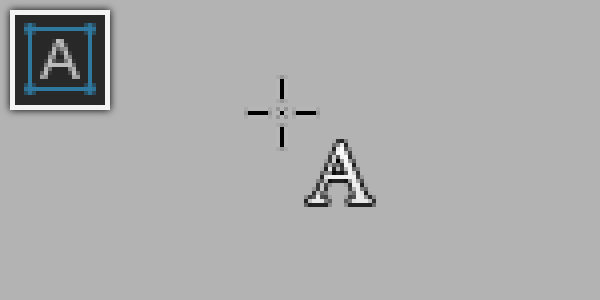



コメント